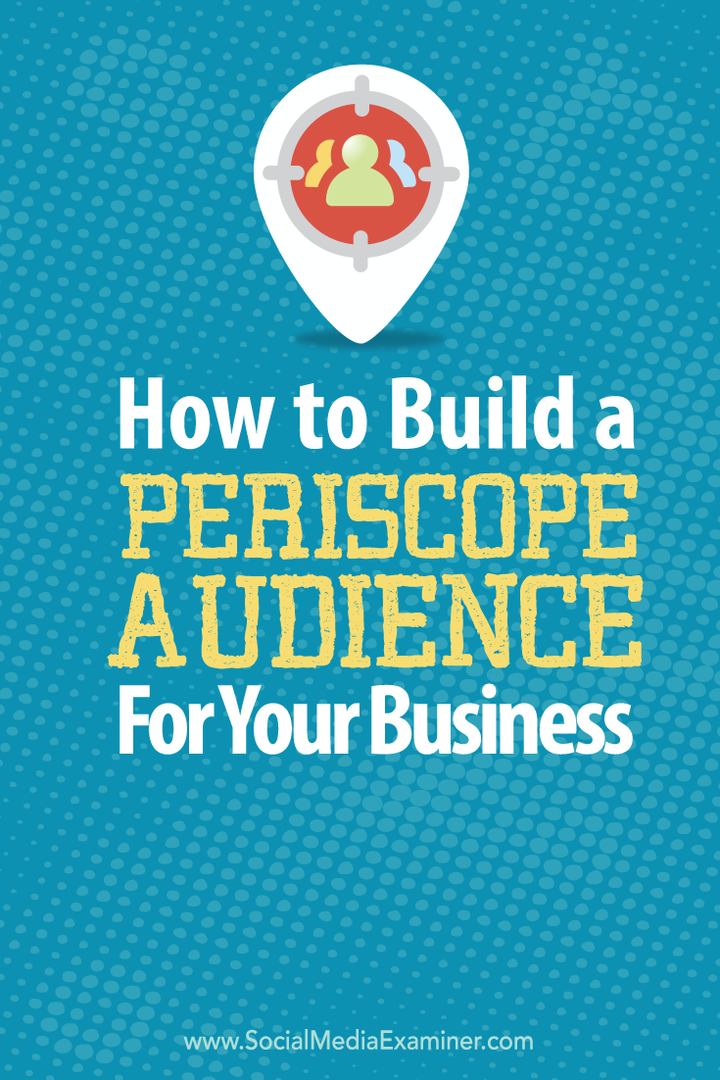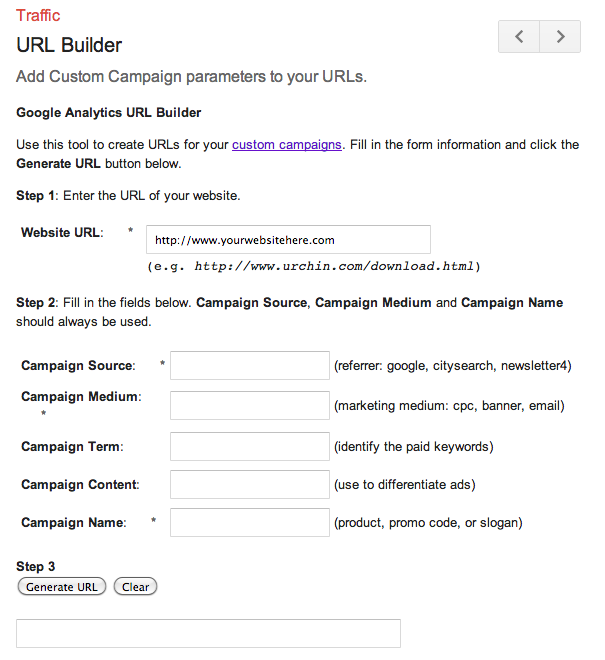So benennen Sie Ihren Chromecast mit Google TV um
Chromecast Held Google Tv Kabelschneiden / / November 11, 2020
Zuletzt aktualisiert am
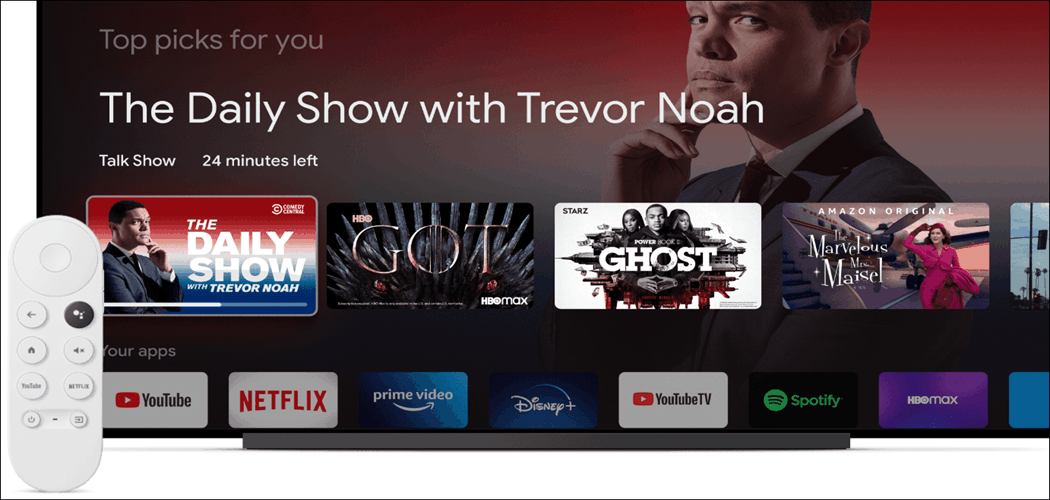
Der Chromecast mit Google TV wird mit einem generischen Namen geliefert. Hier erfahren Sie, wie Sie es ändern können, um es identifizierbarer zu machen.
Wenn Sie einen Chromecast mit Google TV haben, müssen Sie das Gerät möglicherweise irgendwann umbenennen. Dies kann helfen, es zu identifizieren, wenn Sie die Home-App verwenden, oder es zu identifizieren, wenn Sie es von einem anderen Gerät aus übertragen oder eine Verbindung herstellen. So benennen Sie Ihre Chromecast mit Google TV zu etwas, das identifizierbarer ist.
Benennen Sie Chromecast mit Google TV um
Nehmen Sie zunächst Ihre Fernbedienung, scrollen Sie zu Ihrem Kontosymbol oben rechts auf dem Startbildschirm und klicken Sie darauf. Dann wähle die Einstellungen aus dem Menü.
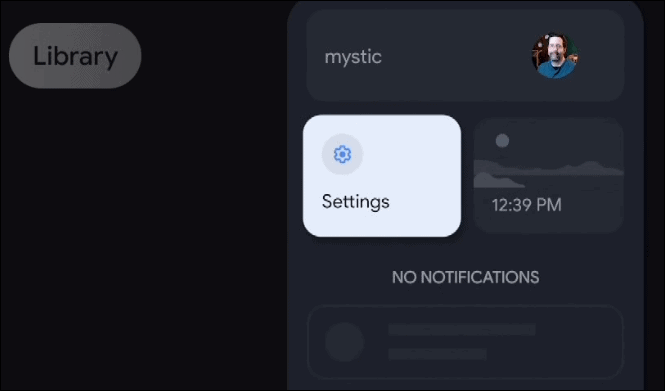
Scrollen Sie anschließend nach unten und wählen Sie System von der Liste.
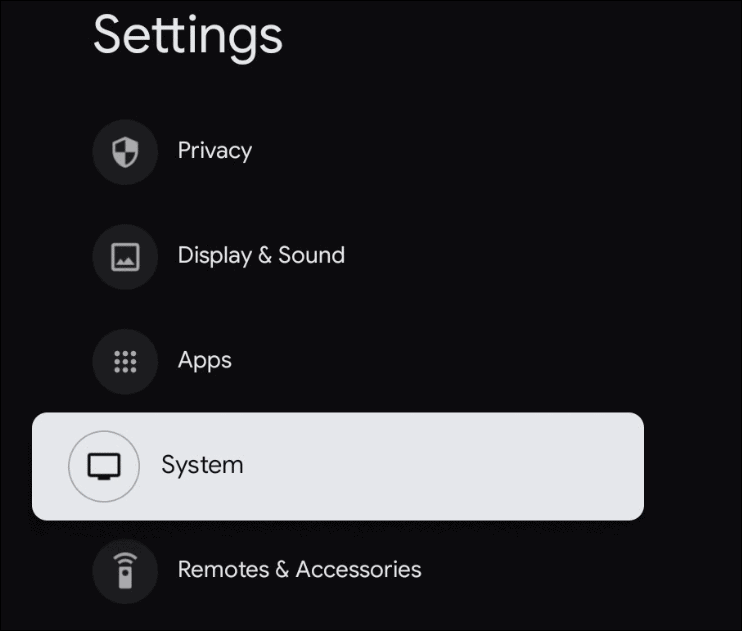
Scrollen Sie im Abschnitt System nach unten und wählen Sie Über.
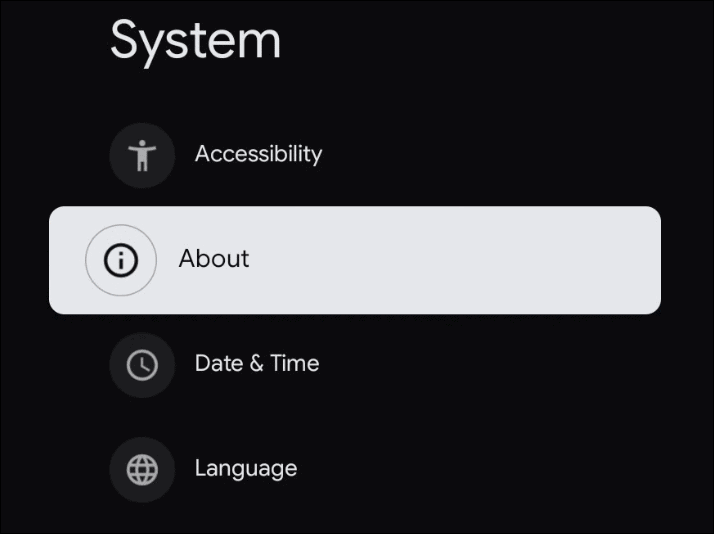
Scrollen Sie im Abschnitt Info nach unten und wählen Sie Gerätename
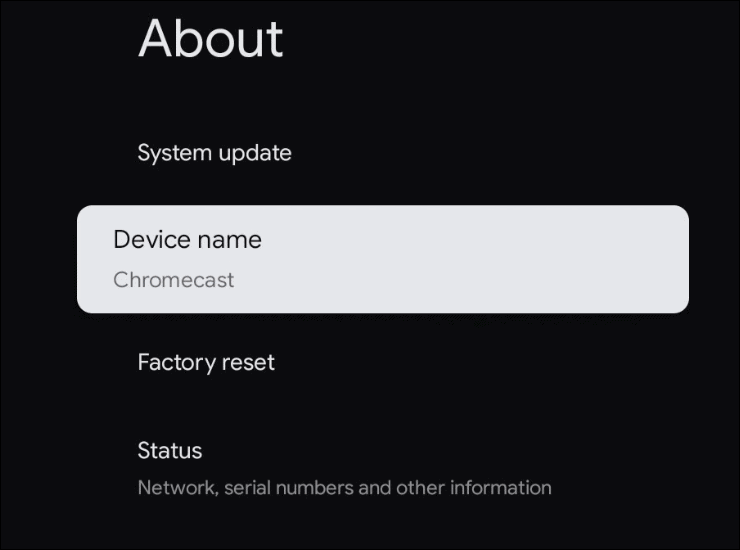
Auf dem folgenden Bildschirm wird die Meldung "Chromecast umbenennen" angezeigt. Wählen Veränderung auf der rechten Seite. Beachten Sie, dass Sie, wenn Sie Ihre Meinung ändern, immer noch "Nicht ändern" aus dem Menü auswählen können.
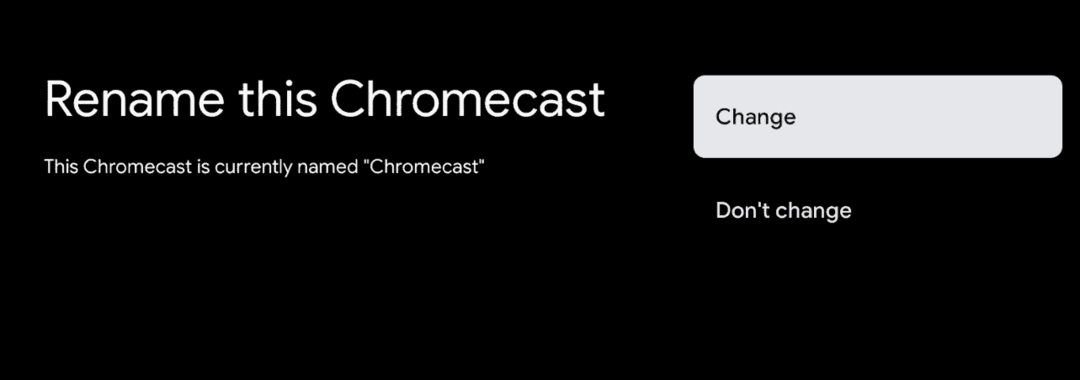
Auf dem nächsten Bildschirm mit der Bezeichnung "Wählen Sie einen Namen für Ihren Chromecast" wird eine Liste mit allgemeinen Namen für allgemeine Standorte in Ihrem Haus angezeigt, an denen sich der Chromecast mit Google TV möglicherweise befindet. Wenn eines davon für Sie funktioniert, wählen Sie es aus. Wenn Sie jedoch etwas Persönlicheres und Erkennbareres wünschen, scrollen Sie bis zum Ende der Liste und wählen Sie Geben Sie einen benutzerdefinierten Namen ein.
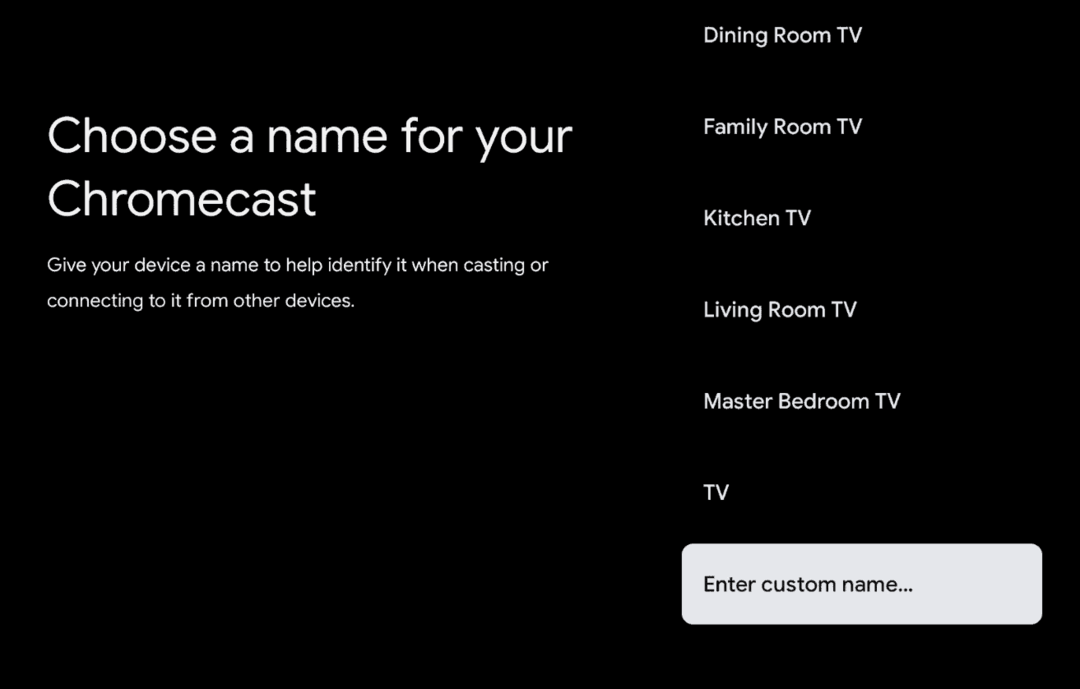
Als Nächstes können Sie über die Bildschirmtastatur einen benutzerdefinierten Namen für Ihren Chromecast mit Google TV eingeben. Wenn Sie fertig sind, wählen Sie die Eingabetaste auf der Bildschirmtastatur. Drücken Sie dann die Home-Taste auf der Fernbedienung, um zum Startbildschirm zurückzukehren.
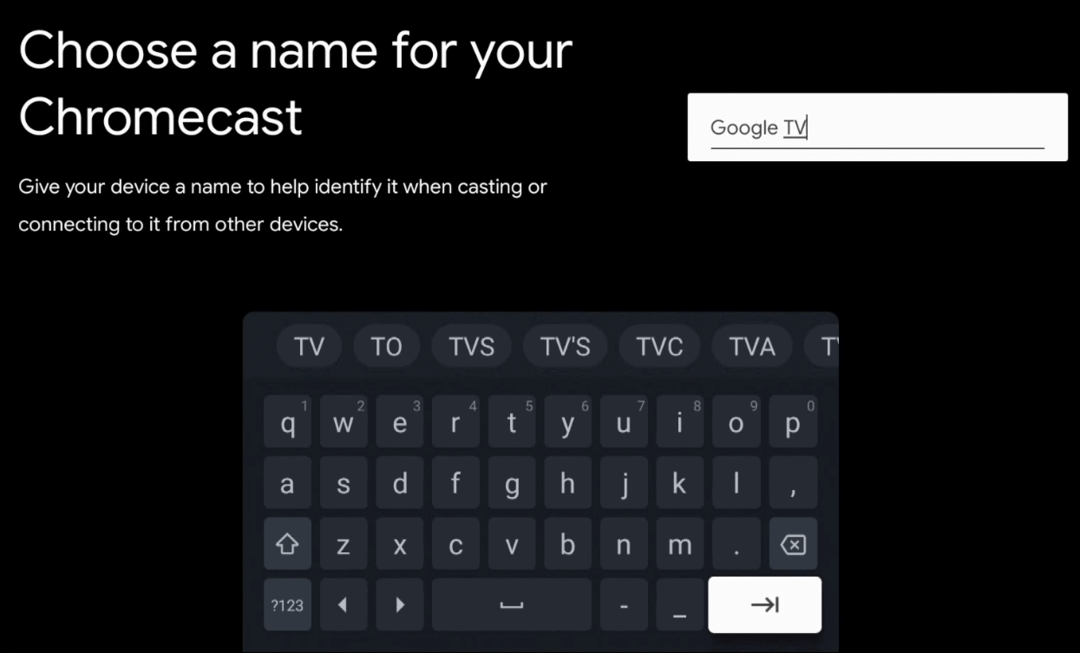
Das ist alles dazu. Jetzt sehen Sie den neuen Namen Ihres Chromecast mit Google TV auf anderen Geräten wie Ihrem Telefon und auf dem Gerät selbst.

Was ist persönliches Kapital? Rückblick 2019, einschließlich der Art und Weise, wie wir damit Geld verwalten
Egal, ob Sie zuerst mit dem Investieren beginnen oder ein erfahrener Trader sind, Personal Capital hat für jeden etwas zu bieten. Hier ist ein Blick auf die ...